Konto Autodesk Menadżera kontraktu daje możliwość zarządzania użytkownikami oprogramowania.
Jest to przydatne szczególnie w przypadku, gdy posiadamy więcej niż jedno stanowisko pracy i tym samym kilka licencji oprogramowania. Dzięki możliwościom zainstalowania oprogramowania na kilku komputerach (tu patrz zapisy umowy licencyjnej zakupionego oprogramowania), pracownicy mogą w prosty sposób uzyskać dostęp do licencji np. w przypadku wyjazdu służbowego i zalogować się na komputerze przenośnym.
Aby tego dokonać, Menadżer Kontraktu musi przydzielić odpowiednim pracownikom dostęp do oprogramowania. Należy zalogować się na konto Menadżera Kontraktu na stronie manage.autodesk.com, przejść do zakładki Zarządzanie, a następnie z listy po lewej stronie okna wybrać Użytkownicy.

Na powyższym przykładzie, kilku użytkowników zostało już zdefiniowanych.
Aby dodać nowego/kolejnego użytkownika należy kliknąć +Dodaj i wprowadzić jego dane: adres e-mail, Imię i Nazwisko.
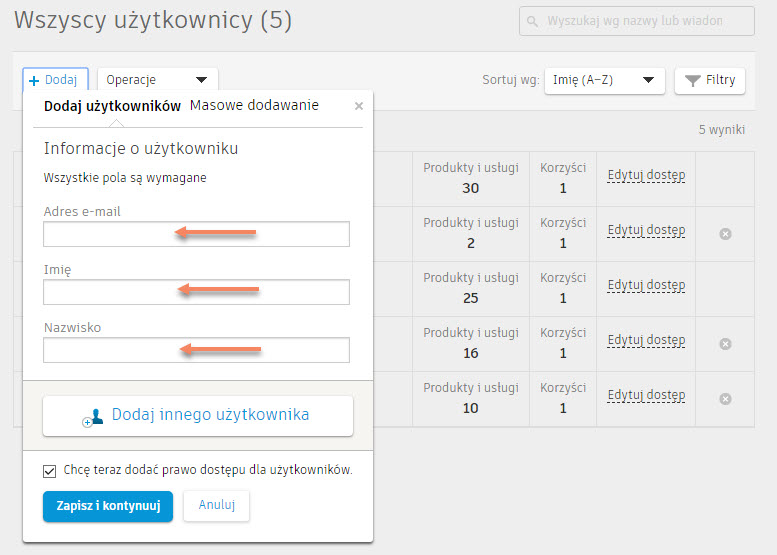
Po kliknięciu Zapisz i kontynuuj można przystąpić do edytowania dostępu danego użytkownika do odpowiedniego oprogramowania.

Powyższe okno zawiera dostępne umowy oraz przypisane do nich oprogramowanie. Jeśli chcemy przypisać dany produkt do użytkownika, najlepiej jest rozwinąć niebieską strzałką program i sprawdzić dostępne usługi.
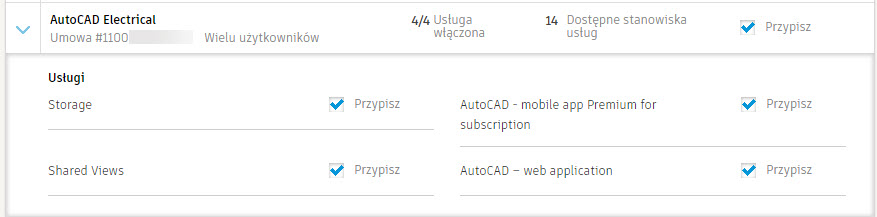
Jako usługi, w zależności od zakupionego oprogramowania, można wyszczególnić:
- Storage – dostęp do dysku chmurowego na dane i projekty
- Dostęp do mobilnej oraz przeglądarkowej wersji AutoCADa (w przypadku produktów z serii AutoCAD)
- Shared Views – narzędzie do komunikacji pomiędzy osobami współpracującymi w firmie, w celu zdalnego (również opartego na chmurze i przeglądarce) omówienia, np. zmian w projektach.
Oczywiście, aby dodać użytkownikowi dostęp do oprogramowania, należy posiadać wolne stanowiska. Jeśli takowych nie posiadamy, tzn. że albo wszystkie wolne stanowiska już zostały przydzielone innym użytkownikom, albo są one jeszcze przypisane do Menadżera Kontraktu. Dzieje się to domyślnie po pojawieniu się na koncie nowo zakupionych produktów.